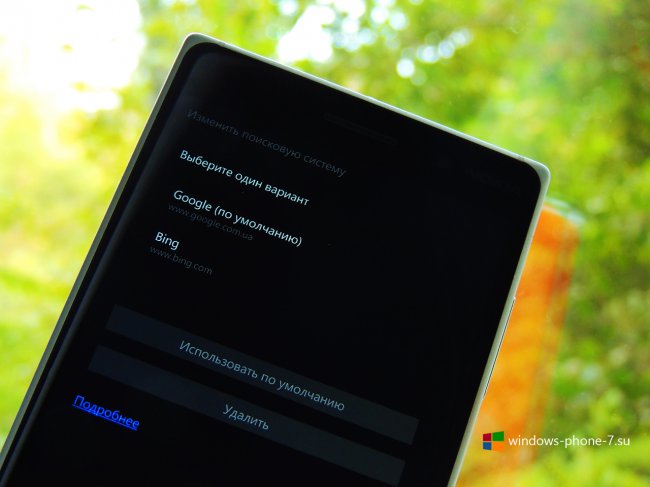Как заменить поиск по умолчанию в Microsoft Edge на Windows 10 Mobile?
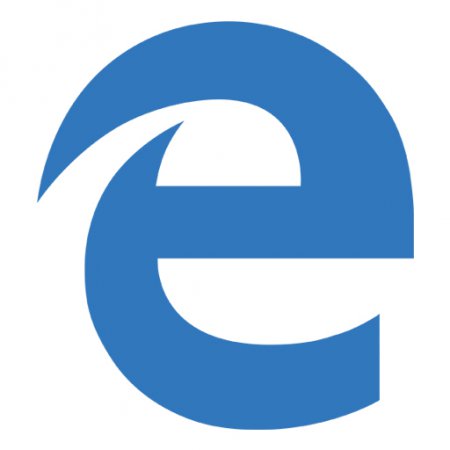 С проблемой замены поисковой системы в Microsoft Edge в своё время столкнулись пользователи настольной Windows 10. Для поиска нужной информации он предлагал им воспользоваться сервисом Bing. Однако, из-за не совсем корректной выдачи поисковых результатов по заданным запросам они решили отказаться от него. После различных манипуляций они таки нашли способ сдвинуть Bing и на его место установить другую поисковую систему. Для этого всего лишь нужно было зайти на страницу предпочитаемого поисковика, затем перейти в параметры Microsoft Edge и выбрать поиск по умолчанию. Ещё совсем недавно этот способ был актуальным только для пользователей десктопной Windows 10. Теперь же им могут воспользоваться и энтузиасты, установившие на свои смартфоны Windows 10 Mobile Build 10572 и выше. Правда с несколькими дополнительными действиями.
С проблемой замены поисковой системы в Microsoft Edge в своё время столкнулись пользователи настольной Windows 10. Для поиска нужной информации он предлагал им воспользоваться сервисом Bing. Однако, из-за не совсем корректной выдачи поисковых результатов по заданным запросам они решили отказаться от него. После различных манипуляций они таки нашли способ сдвинуть Bing и на его место установить другую поисковую систему. Для этого всего лишь нужно было зайти на страницу предпочитаемого поисковика, затем перейти в параметры Microsoft Edge и выбрать поиск по умолчанию. Ещё совсем недавно этот способ был актуальным только для пользователей десктопной Windows 10. Теперь же им могут воспользоваться и энтузиасты, установившие на свои смартфоны Windows 10 Mobile Build 10572 и выше. Правда с несколькими дополнительными действиями.
Инструкция
1. Запустите Microsoft Edge.
2. Нажмите на три точки в правом нижнем углу его окна и выберите пункт «Параметры».
3. В поле «Параметр веб-сайта» смените «Мобильная версия» на «Полная версия».
4. Выйдите из параметров браузера и перейдите на страницу предпочитаемой поисковой системы.
5. Зайдите в «Параметры» Microsoft Edge и нажмите на кнопку «Просмотреть доп. параметры».
6. Нажмите на кнопку «Изменить», что под надписью «Поиск в адресной строке с помощью».
7. Выберите нужную поисковую систему и нажмите на кнопку «Использовать по умолчанию».
8. Закройте и снова запустите браузер. Осуществите поиск.
Если вы всё сделали правильно, то после ввода запроса в адресную строку перед вами появится выбранная поисковая система с перечнем результатов.